Llegaron los Estados de Voz a WhatsApp: qué son y cómo usarlos
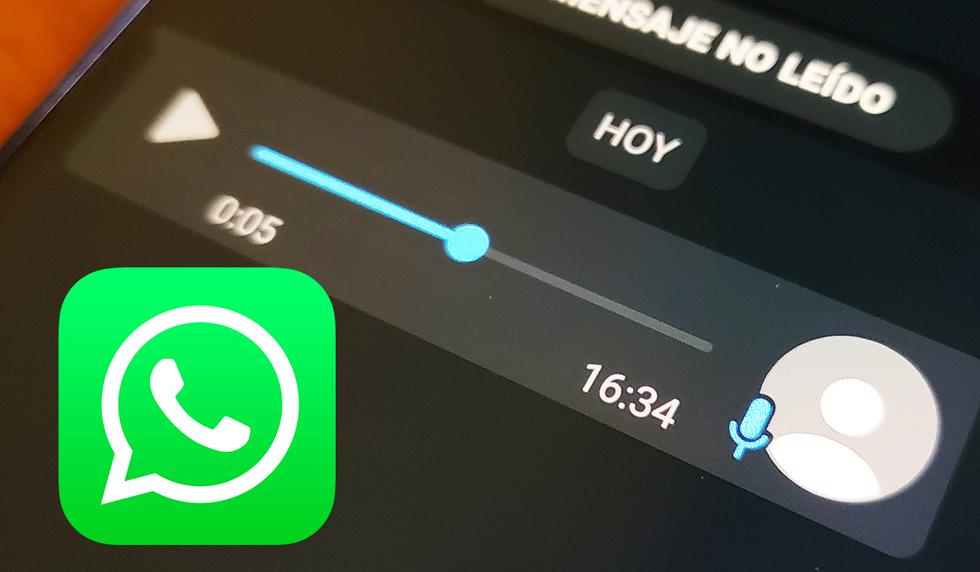
WhatsApp ha lanzado una emocionante actualización que permite a los usuarios compartir mensajes de voz como parte de sus estados. Esta función, que se ha estado desarrollando durante varios meses, forma parte de una serie de cinco novedades que se han implementado en la popular aplicación de mensajería. Desde el anuncio, la función de estados de audio se está activando gradualmente para todos los usuarios.
Ahora, si tienes algo que decir en tus estados de WhatsApp pero no te apetece grabar un vídeo, los nuevos estados de audio te permiten enviar mensajes de voz de manera indiscriminada a todos aquellos que consulten tus estados. ¿Cómo funcionan exactamente estos nuevos estados de audio de WhatsApp? Te lo contamos a continuación.
WhatsApp anunció recientemente una serie de mejoras para su función de estados. Algunas de estas mejoras ya se habían desplegado de forma limitada entre los usuarios de la versión beta, pero ahora tenemos la confirmación de que estarán disponibles para todos, ya sea que utilicen la versión beta o no, en las próximas semanas.
Los estados de audio son quizás la novedad más interesante, ya que hasta ahora WhatsApp solo permitía publicar textos, fotos o videos. Ahora se añaden las notas de voz, aunque se podría decir que están un poco escondidas, ya que para crear un estado de voz debes pulsar el icono del lápiz (que a veces cambia al icono del micrófono) en la pestaña de Estados.
La creación de un estado de texto y de un estado de voz se realiza desde la misma pantalla, pero si escribes texto, no podrás grabar audio, y si grabas audio, no podrás escribir texto. Con el campo de texto vacío, el icono de enviar se cambia por el de un micrófono. Púlsalo para empezar a grabar tu mensaje de voz.
Es importante mencionar que la grabadora de voz de los estados de WhatsApp no tiene un modo manos libres, por lo que necesitas mantener pulsado el botón mientras grabas. Tan pronto como dejes de presionarlo, se dará por concluida la grabación. No es posible pausar y continuar grabando más tarde.
Una vez finalizada la grabación, puedes reproducir el audio antes de compartirlo. Además, puedes cambiar el color de fondo del estado utilizando el botón de la paleta de colores en la parte superior de la pantalla. Como siempre, puedes editar la privacidad del estado, es decir, seleccionar quién podrá verlo, tocando el botón correspondiente que aparece en la parte inferior de la ventana.
Si estás satisfecho con lo que acabas de grabar, pulsa el botón de enviar y el mensaje de voz se compartirá con tus contactos de WhatsApp, quienes lo verán como un estado más. Cuando otras personas abran este tipo de estados, se reproducirá automáticamente, similar a un video.
Además, como es habitual, podrás ver quién ha visto tu estado (o, en este caso, quién ha escuchado el mensaje de voz) tocando el icono correspondiente en la parte inferior.
Estos son todos los pasos necesarios para crear un estado de audio en WhatsApp:
- Abre la pestaña de Estados en WhatsApp.
- Pulsa el botón flotante del lápiz (o del micrófono).
- Mantén pulsado el botón del micrófono y graba tu voz.
- Suelta el botón, previsualiza el audio (si así lo deseas) y pulsa el botón de enviar para publicarlo.
Leer más:


